
Բովանդակություն:
- Հեղինակ John Day [email protected].
- Public 2024-01-30 09:45.
- Վերջին փոփոխված 2025-01-23 14:48.
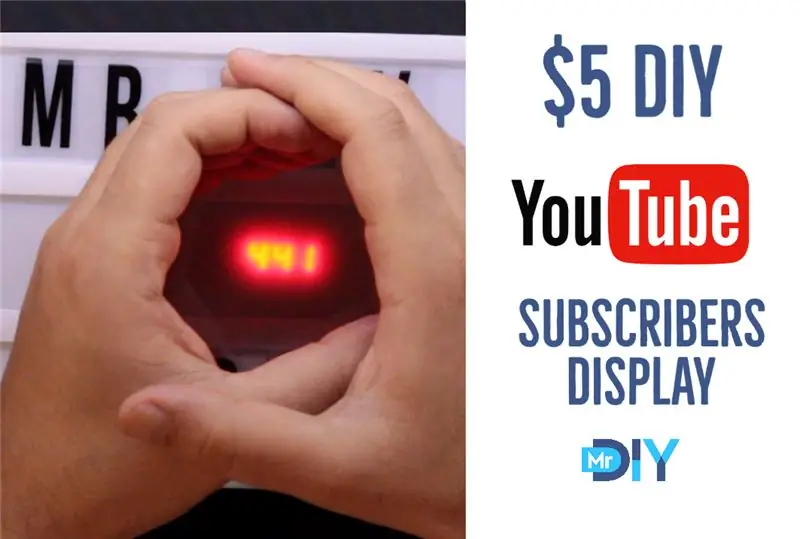
Այս նախագծում ես ձեզ ցույց կտամ, թե ինչպես կարող եք օգտագործել ESP8266 տախտակը Wemos D1 Mini ՝ YouTube- ի ցանկացած ալիքի բաժանորդների թիվը 5 դոլարից պակաս ցուցադրելու համար:
Քայլ 1: Դիտեք տեսանյութը
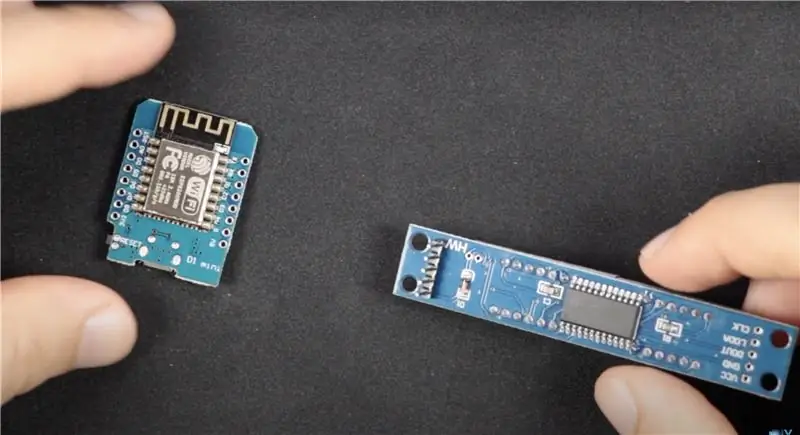
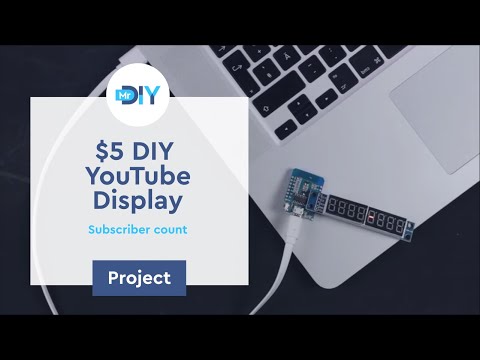
Տեսանյութը պարունակում է քայլ առ քայլ հրահանգներ, որոնք ձեզ կառաջնորդեն գործընթացի ընթացքում: Ազատորեն ավելացրեք ձեր հարցերը YouTube- ի տեսանյութի մեկնաբանությունների բաժնում, եթե որևէ այլ օգնության կարիք ունեք:
Քայլ 2: Պատվիրեք բաղադրիչները

Amazon.com. - Wemos d1 mini (4M տարբերակ) - https://amzn.to/3bqzb2c- 8 թվանշանի 7 հատվածի ցուցադրում - https://amzn.to/354unP5- IKEA դեղին շրջանակ - https://amzn.to /330rFHs- Cinema Light Box -
AliExpress. Light Box -
Amazon.ca: - Wemos d1 mini (4M տարբերակ) - https://amzn.to/3fx28Lq- 8 թվանշան 7 հատվածի ցուցադրում - https://amzn.to/3b5WxKi- Դեղին շրջանակ - https://amzn.to/ 3jneerH- Cinema Light Box -
Քայլ 3: Սարքավորումներ
Սարքավորումը շատ պարզ է: Ձեզ հարկավոր կլինի Wemos d1 մինի և հատվածային էկրան: Պինները հավասարեցված են, այնպես որ դրանք պարզապես կպցրեք, ինչպես ցույց է տրված վերևում նկարում:
Քայլ 4: Softwareրագրակազմ
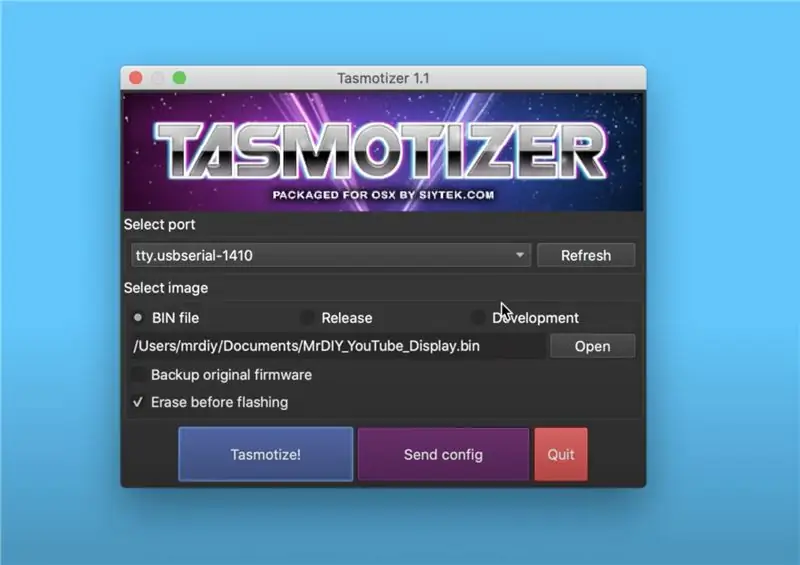
Theրագրակազմը բեռնելու համար ներբեռնեք MrDIY_YouTube_Display.bin
Քայլ 1. Միացրեք Wemos d1 mini- ը ձեր համակարգչին, բացեք Tasmotizer- ը, բեռնեք նոր ներբեռնած ֆայլը և բռնկեք այն:
Քայլ 2: Երբ այն ավարտվի բեռնումը և վերագործարկումը, միացեք wifi ցանցին, որը կոչվում է «MrDIY YouTube Display»: Գաղտնաբառը «mrdiy.ca» է:
Քայլ 3: Դուք պետք է բացեք թռուցիկ: Եթե դա չեք անում, գնացեք 192.168.4.1 և լրացրեք ձեր wifi ցանցի անունը, գաղտնաբառը, ալիքի ID- ն և Google API բանալին: Կտտացրեք Պահել և նորից միացեք ձեր տան WiFi- ին:
Ամբողջական աղբյուրի կոդը, այն հասանելի է իմ MrDIY Gitlab էջում:
Քայլ 5: Կատարված է

Դուք ավարտեցիք:
Միացրեք այն և դուք պետք է տեսնեք ձեր ալիքի YouTube բաժանորդների թիվը: Displayուցադրումը կթարմացնի հաշվարկը յուրաքանչյուր 15 րոպեն մեկ:
Եթե սա օգտակար համարեցիք, խնդրում եմ հաշվի առեք իմ YouTube ալիքին բաժանորդագրվելը: Դա ինձ շատ է օգնում: Եթե դուք հետաքրքրված եք իմ աշխատանքին աջակցելով, կարող եք ստուգել իմ Patreon էջը:
Պարունակվող տեղեկատվության մեծ մասը հիմնված է անձնական գիտելիքների և փորձի վրա: Դիտողի պարտականությունն է ինքնուրույն ստուգել բոլոր տեղեկությունները:
Խորհուրդ ենք տալիս:
Գնել Vac Auto Switch (Arduino- ի կարիք չկա) `7 քայլ

Shop Vac Auto Switch (Arduino- ի կարիք չկա). Քանի որ շատ հոբբիստ փայտագործներ, ես սեղանի սղոցին կցված եմ խանութի վակուում և ամեն անգամ, երբ ուզում եմ կտրվածք կատարել, պետք է այն միացնեմ, նախքան սղոցը միացնելը: Սա կարող է հիմար թվալ, բայց պարանոցի ցավ է ՝ խանութը մի քանի անգամ բացել և անջատել
Neoboard Lamp - SD- ի կարիք չկա և 3D տպագրություն. 3 քայլ (նկարներով)

Neoboard Lamp - SD- ի կարիք չկա և 3D տպված. 7 -ամյա երեխայի համար Minecraft լամպ կառուցելուց հետո, նրա փոքր եղբայրը նման բան էր ուզում: Նա ավելի շատ SuperMario- ով է զբաղվում, քան Minecraft- ով, այնպես որ նրա գիշերային լույսը ցույց կտա տեսախաղերի սպիրտներ: Այս նախագիծը հիմնված է The Neoboard նախագծի վրա, բայց
DIY BIG LED Matrix Youtube բաժանորդի հաշվիչ ՝ 13 քայլ (նկարներով)

DIY BIG LED Matrix Youtube- ի բաժանորդների հաշվիչ. Դուք աշխատե՞լ եք պատրաստի ստանդարտ 8x8 LED մատրիցով ՝ որպես ցուցադրումներ ՝ ոլորված տեքստ պատրաստելու կամ ձեր Youtube ալիքի բաժանորդին ցուցադրելու համար: Հասանելի մեծ չափսը LED տրամագիծն է ՝ 5 մմ: Այնուամենայնիվ, եթե դուք փնտրում եք շատ ավելի մեծ պատրաստի LED
LED ժամացույց օգտագործելով 555 և 4017 (ծրագրավորման կարիք չկա). 8 քայլ (նկարներով)

LED ժամացույց օգտագործելով 555 և 4017 (ծրագրավորման կարիք չկա). Այստեղ ես կներկայացնեմ նախագիծ, որը ես նախագծել և պատրաստել եմ մոտ 7 տարի առաջ: Նախագծի գաղափարն այն է, որ 4017- ի նման հաշվիչ IC- ներն օգտագործեն ազդակներ, որոնք վերահսկում են LED- ների առկայծումը անալոգային ժամացույցի սլաքներ
Ձայնով վերահսկվող տան ավտոմատացում (ինչպես Alexa- ն կամ Google Home- ը, Wifi կամ Ethernet կարիք չկա). 4 քայլ

Ձայնով վերահսկվող տնային ավտոմատացում (ինչպես Alexa- ն կամ Google Home- ը, Wifi կամ Ethernet կարիք չկա). Հիմնականում դա SMS- ի վրա հիմնված arduino ռելեներ են `Google օգնականի կարգավորմամբ` ձայնային հրահանգներով հաղորդագրություններ ուղարկելու համար: Դա շատ հեշտ և էժան է և աշխատում է ինչպես Alexa- ի գովազդները ձեր հետ գոյություն ունեցող էլեկտրական սարքեր (եթե ունեք Moto -X խելացի
